あるある!LINEのメッセージが届いているのに通知が来ない時の解決策
LINEを開いてみると、メッセージが届いているのに通知が来ていなかった! なんて経験はありませんか? そんな時には通知の設定や端末の設定をチェックして、サクッと解決しましょう。
LINEの通知が来ない時の対処法
LINEでメッセージが届いているのにも関わらず、スマホに通知されない時は何を確認すれば良いのか、デバイス別に紹介していきます。
※利用した端末iPhone SE 第2世代(iOS 14.3)Galaxy S20 (Android 11)
LINEの通知が来ない時にiPhoneでチェックすること
iPhoneでLINEの通知が来ない時は、まず以下を確認してください。・アプリが最新バージョンになっているか・iPhoneがインターネットに接続されているか・iOSは最新バージョンになっているか
以上のことを確認し、問題がないようであれば設定アプリを開いて、通知の設定を確認してみてください。
1:設定アプリを開いて「LINE」を選択します。2:「通知」をタップします。3:「通知を許可」が有効になっているか確認します。また、「サウンド」や「バッジ」も同時に有効になっているか確認しましょう。
4:さらに詳細な通知設定を確認したい時は、画面を下にスクロールしていくと「LINEの通知設定」とあるので、こちらをタップしてください。5:「通知」が有効になっているか、「新着メッセージ」が無効になっていないか確認してみてください。
LINEの通知が来ない時にAndroidでチェックすること
AndroidスマホでLINEを使っていて、通知が来ない時はまず以下の項目を確認してください。
・スマホがインターネットに接続されているか・アプリのバージョンが最新か・OSは更新されて最新のものになっているか
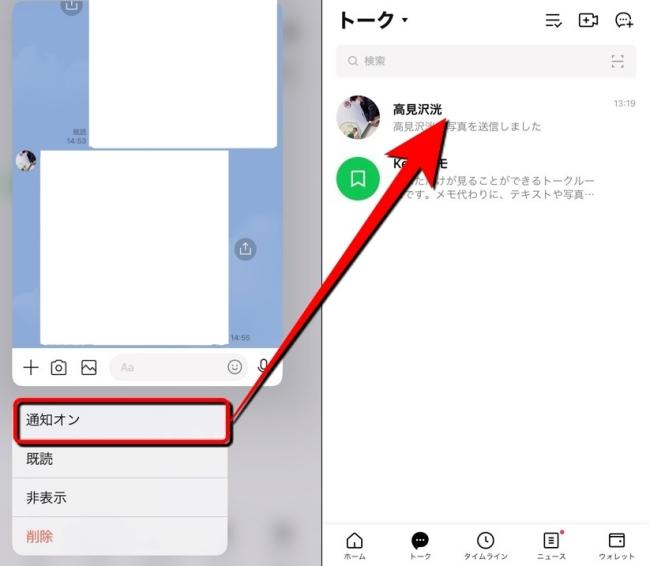
以上のことをチェックした後、問題がないようであれば、設定アプリでLINEの通知設定を確認してみましょう。
1:設定アプリを開きます。2:「アプリ」をタップします。3:「LINE」を選択して「通知」をタップします。4:「通知を表示」がオンになっているか確認してください。
LINEで特定の人からのみメッセージが届かない時に確認したいこと
LINEで特定の人やグループからのメッセージのみ、通知が来ない場合は、個別に通知がオフになっている可能性があります。通知がオフになっていると、名前の横に「スピーカーに斜線のマーク(下写真参考)」が表示されています。
この通知オフを解除するには、以下の操作をしましょう。
1:LINEアプリを開いて「トーク」をタップします。2:通知が来ない人やグループを長押しします。
3:「通知をオン」をタップします。
以上の操作で個別の通知オフ設定が解除できるはずです。
なぜ? LINEを開かないと通知が来ない理由は?
通知の設定などに問題がないようであれば、アプリの不具合などが考えられます。App StoreまたはGoogle Playでアプリを更新してみてください。もし、改善されないようであれば、1度スマホを再起動してみても良いかもしれません。
あわせて知っておきたい! LINEの通知をオフにする方法
就寝前や大切な会議の前など、LINEの通知をオフにしたい時があるかもしれません。そんな時は、LINEの通知をオフにしておきましょう。
iPhoneでLINEの通知をオフにする方法
1:LINEを開いてホームを選択し、画面の右上にある歯車のマーク(設定)をタップします。2:「通知」を選択します。3:「通知」を無効にすると、メッセージが来ても通知されなくなります。
AndroidスマホでLINEの通知をオフにする方法
1:LINEアプリを開いて「ホーム」を選択します。2:画面右上の歯車のマークをタップします。3:「通知」を選択します。4:「通知」のチェックを外してオフにします。
知ってた? LINEの通知を「1時間だけ」オフにする方法
就寝前や会議の前にいちいちLINEの通知をオフにするのが面倒……という人は「1時間だけ」もしくは「朝8時まで」通知をオフにしてみませんか? 方法はとっても簡単です。
ホーム画面上でLINEアプリのアイコンを長押しします。次に「通知の一時停止」をタップします。すると画面が切り替わって「一時停止」画面が表示されます。通知を1時間だけオフにしたい場合は「1時間停止」。就寝中の通知をオフにしたい場合は「午前8時まで停止」をタップしてください。
※データは2021年1月下旬時点での編集部調べ。※情報は万全を期していますが、その内容の完全・正確性を保証するものではありません。※製品のご利用、操作はあくまで自己責任にてお願いします。
文/髙見沢 洸